Nodejsでバージョンを確認する方法
Nodejs のバージョンを確認する方法: 1. [スタート] メニューを開き、検索ボックスに「cmd」と入力します; 2. 検索結果で、「cmd.exe」をクリックして cmd コマンド ウィンドウを開きます; 3. cd コマンドを使用して、nodejs インストール ディレクトリに移動します; 4. 「node -v」コマンドを実行して、バージョンを表示します。
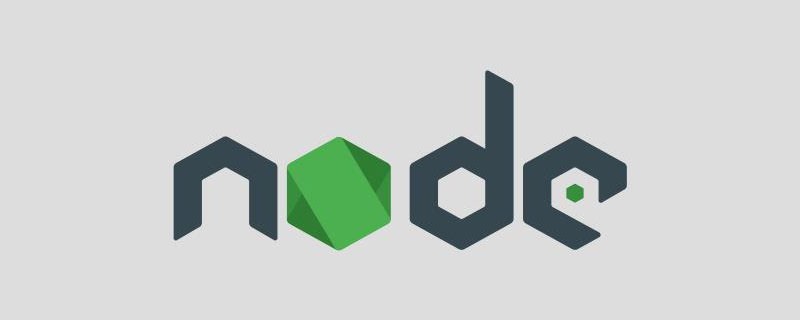
このチュートリアルの動作環境: Windows7 システム、nodejs バージョン 8.11.3、Dell G3 コンピューター。
nodejs ビューのバージョン
1. [スタート] メニューを開き、検索ボックスに「cmd」と入力します。
2. 検索結果で、「cmd.exe」をクリックして cmd コマンド ウィンドウを開きます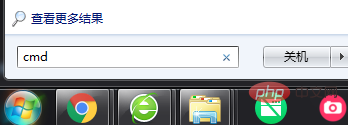
# を表示します##cmd で、nodejs パス (例:  cd C:\Program Files\nodejs
cd C:\Program Files\nodejs
node -v と入力して、ノードのバージョン番号を確認します。 .js
[推奨される学習: 「
nodejs チュートリアル」]
以上がNodejsでバージョンを確認する方法の詳細内容です。詳細については、PHP 中国語 Web サイトの他の関連記事を参照してください。

ホットAIツール

Undresser.AI Undress
リアルなヌード写真を作成する AI 搭載アプリ

AI Clothes Remover
写真から衣服を削除するオンライン AI ツール。

Undress AI Tool
脱衣画像を無料で

Clothoff.io
AI衣類リムーバー

AI Hentai Generator
AIヘンタイを無料で生成します。

人気の記事

ホットツール

メモ帳++7.3.1
使いやすく無料のコードエディター

SublimeText3 中国語版
中国語版、とても使いやすい

ゼンドスタジオ 13.0.1
強力な PHP 統合開発環境

ドリームウィーバー CS6
ビジュアル Web 開発ツール

SublimeText3 Mac版
神レベルのコード編集ソフト(SublimeText3)

ホットトピック
 7341
7341
 9
9
 1627
1627
 14
14
 1352
1352
 46
46
 1265
1265
 25
25
 1210
1210
 29
29
 NodejsとTomcatの違い
Apr 21, 2024 am 04:16 AM
NodejsとTomcatの違い
Apr 21, 2024 am 04:16 AM
Node.js と Tomcat の主な違いは次のとおりです。 ランタイム: Node.js は JavaScript ランタイムに基づいていますが、Tomcat は Java サーブレット コンテナです。 I/O モデル: Node.js は非同期ノンブロッキング モデルを使用しますが、Tomcat は同期ブロッキング モデルです。同時実行処理: Node.js はイベント ループを通じて同時実行を処理しますが、Tomcat はスレッド プールを使用します。アプリケーション シナリオ: Node.js はリアルタイム、データ集約型、同時実行性の高いアプリケーションに適しており、Tomcat は従来の Java Web アプリケーションに適しています。
 Nodejsとvuejsの違い
Apr 21, 2024 am 04:17 AM
Nodejsとvuejsの違い
Apr 21, 2024 am 04:17 AM
Node.js はサーバー側の JavaScript ランタイムであり、Vue.js は対話型ユーザー インターフェイスを作成するためのクライアント側の JavaScript フレームワークです。 Node.js はバックエンド サービス API 開発やデータ処理などのサーバー側開発に使用され、Vue.js はシングルページ アプリケーションや応答性の高いユーザー インターフェイスなどのクライアント側開発に使用されます。
 Nodejs はバックエンド フレームワークですか?
Apr 21, 2024 am 05:09 AM
Nodejs はバックエンド フレームワークですか?
Apr 21, 2024 am 05:09 AM
Node.js は、高いパフォーマンス、スケーラビリティ、クロスプラットフォーム サポート、豊富なエコシステム、開発の容易さなどの機能を備えているため、バックエンド フレームワークとして使用できます。
 Nodejs インストール ディレクトリ内の npm ファイルと npm.cmd ファイルの違いは何ですか?
Apr 21, 2024 am 05:18 AM
Nodejs インストール ディレクトリ内の npm ファイルと npm.cmd ファイルの違いは何ですか?
Apr 21, 2024 am 05:18 AM
Node.js インストール ディレクトリには、npm と npm.cmd という 2 つの npm 関連ファイルがあります。違いは次のとおりです。拡張子が異なります。npm は実行可能ファイルで、npm.cmd はコマンド ウィンドウのショートカットです。 Windows ユーザー: npm.cmd はコマンド プロンプトから使用できますが、npm はコマンド ラインからのみ実行できます。互換性: npm.cmd は Windows システムに固有ですが、npm はクロスプラットフォームで使用できます。使用上の推奨事項: Windows ユーザーは npm.cmd を使用し、他のオペレーティング システムは npm を使用します。
 Nodejs はバックエンド開発言語ですか?
Apr 21, 2024 am 05:09 AM
Nodejs はバックエンド開発言語ですか?
Apr 21, 2024 am 05:09 AM
はい、Node.js はバックエンド開発言語です。これは、サーバー側のビジネス ロジックの処理、データベース接続の管理、API の提供などのバックエンド開発に使用されます。
 Nodejsのグローバル変数とは何ですか
Apr 21, 2024 am 04:54 AM
Nodejsのグローバル変数とは何ですか
Apr 21, 2024 am 04:54 AM
Node.js には次のグローバル変数が存在します。 グローバル オブジェクト: グローバル コア モジュール: プロセス、コンソール、require ランタイム環境変数: __dirname、__filename、__line、__column 定数: unknown、null、NaN、Infinity、-Infinity
 NodejsとJavaの間に大きな違いはありますか?
Apr 21, 2024 am 06:12 AM
NodejsとJavaの間に大きな違いはありますか?
Apr 21, 2024 am 06:12 AM
Node.js と Java の主な違いは、設計と機能です。 イベント駆動型とスレッド駆動型: Node.js はイベント駆動型で、Java はスレッド駆動型です。シングルスレッドとマルチスレッド: Node.js はシングルスレッドのイベント ループを使用し、Java はマルチスレッド アーキテクチャを使用します。ランタイム環境: Node.js は V8 JavaScript エンジン上で実行され、Java は JVM 上で実行されます。構文: Node.js は JavaScript 構文を使用し、Java は Java 構文を使用します。目的: Node.js は I/O 集中型のタスクに適しており、Java は大規模なエンタープライズ アプリケーションに適しています。
 NodejsとJavaのどちらを選択しますか?
Apr 21, 2024 am 04:40 AM
NodejsとJavaのどちらを選択しますか?
Apr 21, 2024 am 04:40 AM
Web 開発において Node.js と Java にはそれぞれ長所と短所があり、どちらを選択するかはプロジェクトの要件によって異なります。 Node.js はリアルタイム アプリケーション、迅速な開発、マイクロサービス アーキテクチャに優れており、Java はエンタープライズ グレードのサポート、パフォーマンス、セキュリティに優れています。




